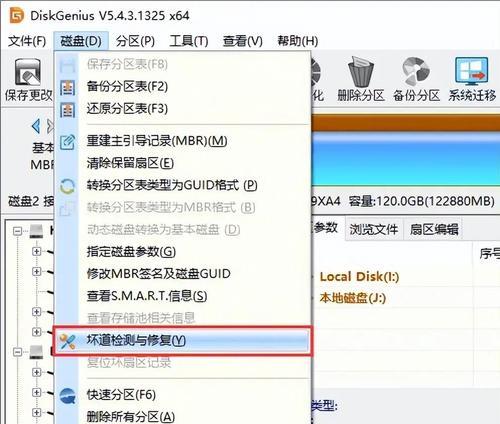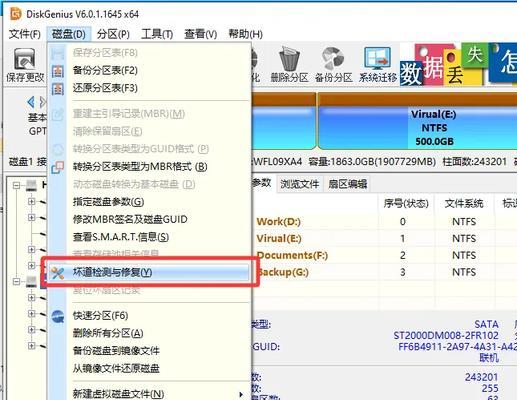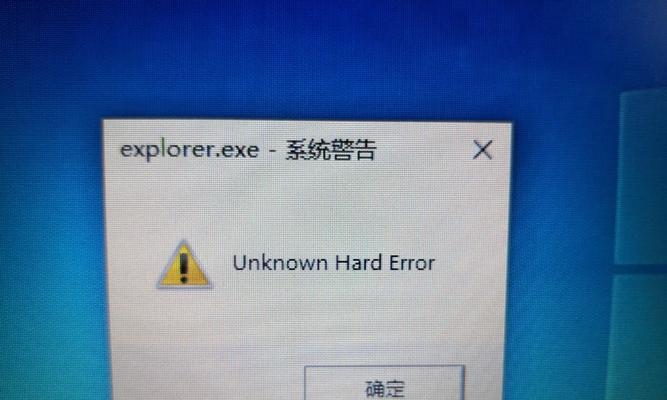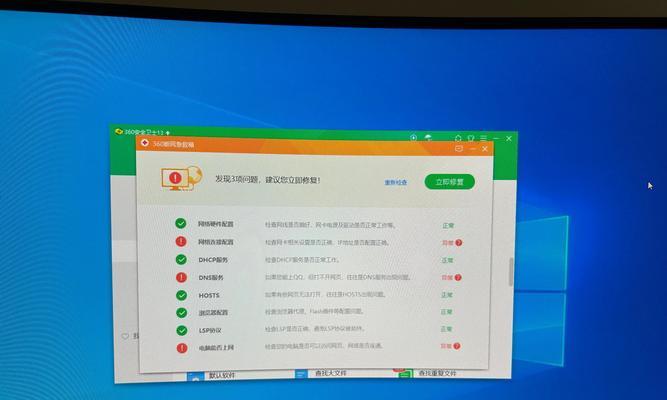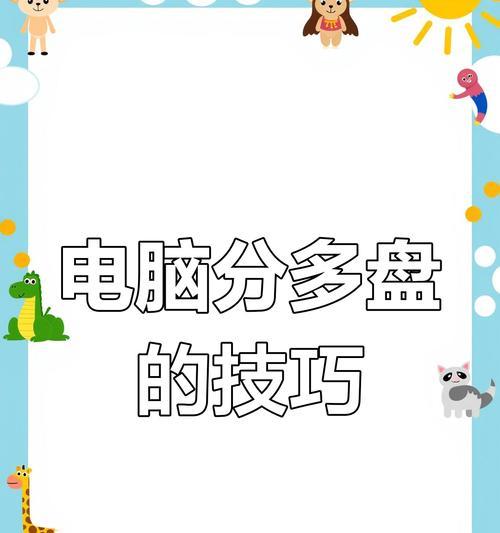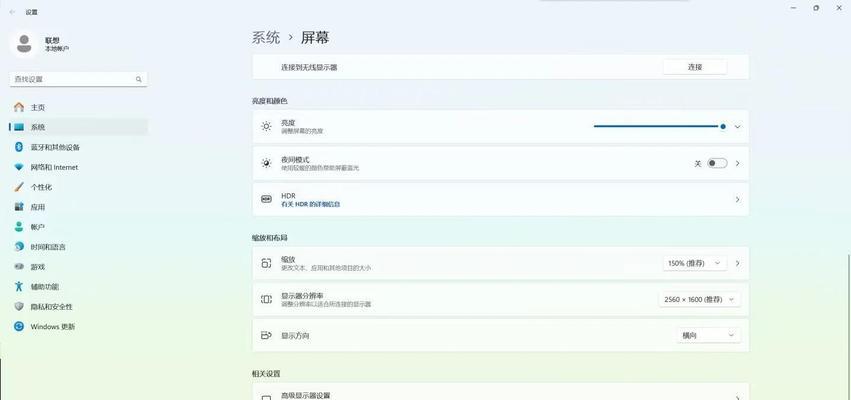随着时间的推移,台式电脑的磁盘可能会出现错误,这可能导致系统运行缓慢、文件丢失或损坏。本文将介绍一些有效的方法来修复台式电脑磁盘错误,让您的电脑重新恢复正常运行。
1.了解磁盘错误的原因和表现
磁盘错误的常见原因包括物理损坏、文件系统损坏、病毒感染等。磁盘错误可能表现为系统卡顿、文件读取错误、蓝屏等问题。
2.使用Windows自带的磁盘检查工具
Windows操作系统自带了磁盘检查工具,可以扫描和修复磁盘错误。打开“我的电脑”,右键点击需要检查的磁盘,选择“属性”,在“工具”选项卡中点击“检查”按钮。
3.运行命令行工具修复磁盘
另一种修复磁盘错误的方法是使用命令行工具。打开命令提示符,输入“chkdsk/fC:”(C:为需要修复的磁盘盘符),然后按回车键。
4.检查并修复文件系统错误
台式电脑的磁盘错误常常伴随着文件系统的错误。通过运行磁盘检查工具或命令行工具,可以检查并修复文件系统错误,提高磁盘的健康状态。
5.卸载不必要的软件和文件
台式电脑上安装了过多的软件和存储了大量的文件可能会导致磁盘错误。及时卸载不必要的软件和清理无用的文件,可以减少磁盘负担,提高系统的运行效率。
6.更新硬件驱动程序
有时候,磁盘错误可能是由于过时的硬件驱动程序引起的。通过更新硬件驱动程序,可以解决与磁盘相关的问题,保持系统的稳定性。
7.定期进行磁盘清理和碎片整理
定期进行磁盘清理和碎片整理是维护台式电脑磁盘健康的有效方法。这可以清除临时文件、垃圾文件,并优化磁盘空间,提高系统性能。
8.检查磁盘连接和电源供应
磁盘错误有时候也可能与连接不稳或电源供应问题有关。检查磁盘连接是否松动,并确保电源供应正常,可以排除这些因素对磁盘造成的影响。
9.使用第三方工具进行磁盘修复
除了Windows自带的工具,还有许多第三方软件可以帮助修复磁盘错误,例如EaseUSPartitionMaster、MiniToolPartitionWizard等。
10.执行系统还原操作
如果以上方法无法修复磁盘错误,您还可以尝试执行系统还原操作。选择一个之前的系统还原点,将系统恢复到正常状态。
11.备份重要文件
在进行任何磁盘修复操作之前,请务必备份重要的文件。这可以避免修复过程中数据丢失的风险。
12.借助专业技术人员的帮助
如果您不确定如何修复磁盘错误,或者以上方法无法解决问题,您可以寻求专业技术人员的帮助。他们拥有更高级别的技术和工具,能够更好地解决问题。
13.预防磁盘错误的发生
预防胜于治疗。定期维护台式电脑,保持磁盘的健康状态,可以减少磁盘错误的发生。定期备份重要文件也是必不可少的一项预防措施。
14.检查电脑硬件的健康状态
台式电脑的硬件问题也可能导致磁盘错误。定期检查电脑硬件的健康状态,包括CPU、内存、硬盘等,可以避免这些问题的发生。
15.
修复台式电脑磁盘错误是保持系统正常运行的重要步骤。通过了解磁盘错误的原因和表现,并采取相应的修复方法,可以有效解决磁盘错误问题,让您的台式电脑重获新生。记得定期维护和预防,保持电脑硬件和磁盘的健康状态,这样才能长久地享受高效的电脑使用体验。